设置桌面文件保存在d盘 Win10系统如何将桌面文件保存到D盘
更新时间:2024-08-20 08:57:02作者:jiang
在Win10系统中,桌面文件默认保存在C盘,但有时候我们希望将文件保存到其他分区,比如D盘,这样可以分散存储空间,提高电脑运行速度。如何将桌面文件保存到D盘呢?下面我们就来介绍一下具体的操作步骤。
具体步骤:
1.打开电脑进入系统后,双击【此电脑】进入。
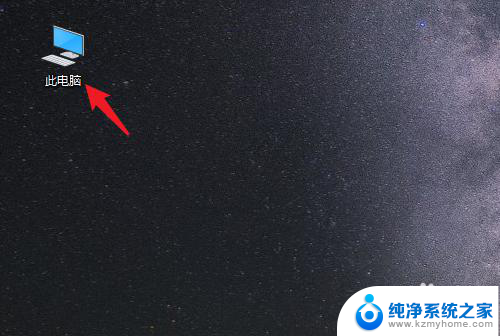
2.进入后,右键点击【桌面】。选择【属性】的选项。
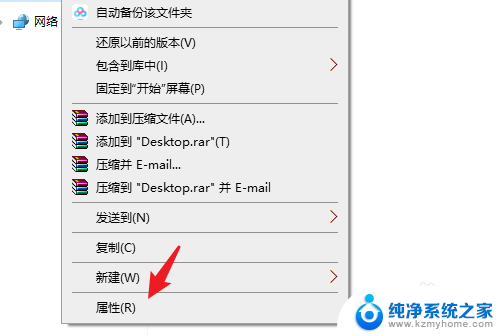
3.点击后,选择上方的【位置】选项。
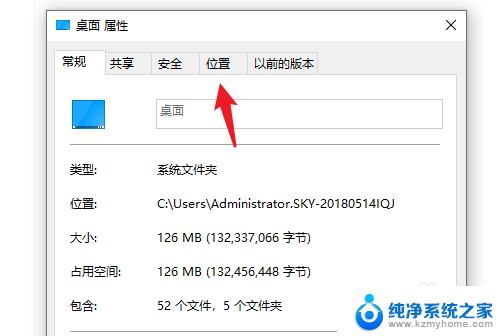
4.进入后,点击下方的【移动】选项。
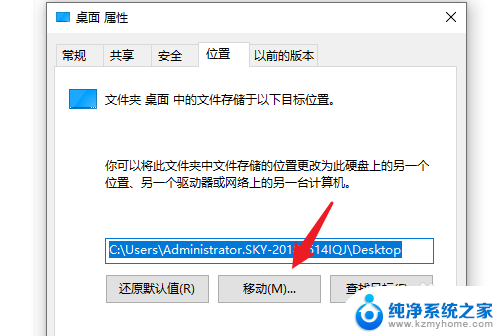
5.点击后,选择D盘的盘符。并新建一个文件夹,点击【选择文件夹】。
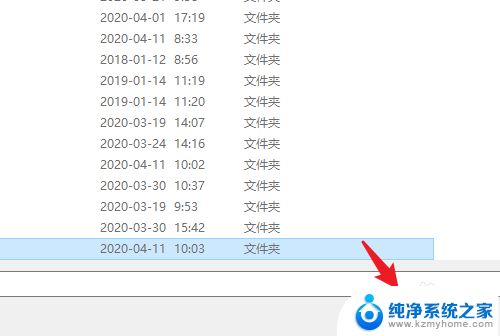
6.点击后,选择下方的【应用】选项。
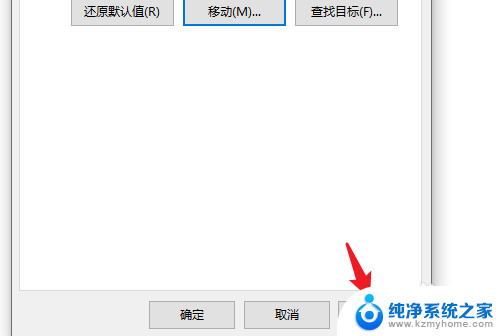
7.在弹出的提示内,点击【是】。即可将桌面文件保存到D盘。
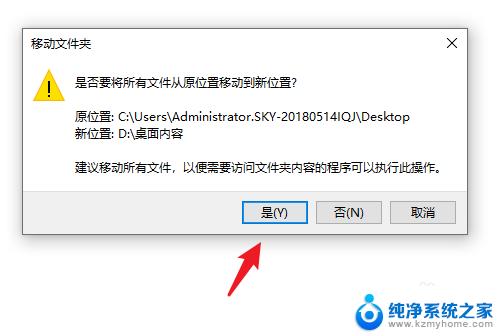
以上是将桌面文件保存在D盘的方法,如果您遇到这个问题,您可以按照以上步骤解决,希望这些方法对大家有所帮助。
设置桌面文件保存在d盘 Win10系统如何将桌面文件保存到D盘相关教程
- 桌面设置在d盘 win10系统电脑如何将桌面文件保存到D盘
- 桌面的文件夹怎么保存到d盘里 Win10系统电脑如何将桌面文件保存到D盘
- 电脑桌面的文件怎么保存到d盘 win10系统电脑如何将桌面文件保存到D盘
- 如何将桌面上的文件放到d盘 Win10系统如何将桌面文件保存到D盘
- 电脑桌面内容怎么存在d盘 Win10系统如何将桌面文件保存到D盘
- 如何将电脑桌面存储设置到d盘 win10电脑如何将桌面文件保存到D盘
- 如何把电脑桌面上的文件放到d盘 Win10系统怎么将桌面文件保存到D盘
- 如何把桌面储存路径改为d盘 win10系统电脑如何将桌面文件保存到D盘
- 怎么把桌面上的文件存到d盘 win10电脑怎样将桌面文件保存到D盘
- win10桌面怎么设置到d盘, win10电脑如何将桌面文件保存到D盘
- win 10没有管理员权限怎么 Win10怎么获取管理员权限
- 整个win10未响应 电脑桌面突然无响应怎么办
- 台式win10屏幕亮度电脑怎么调 台式电脑屏幕亮度调节快捷键
- win10图形设置如何设置 win10电脑图形设置在哪里找
- win10设置没有唤醒密码设置 Windows 10如何设置电脑唤醒需要输入密码
- win10不能修改分辨率为灰色 win10分辨率调整失效的解决方法
win10系统教程推荐
- 1 台式win10屏幕亮度电脑怎么调 台式电脑屏幕亮度调节快捷键
- 2 电脑win10怎么升级 电脑升级win10步骤
- 3 win10全屏游戏切换桌面 win10打游戏时怎么切换到桌面
- 4 win10修复模式怎么进去安全模式 win10开机进入安全模式步骤
- 5 win10壁纸删除 电脑桌面壁纸怎么取消
- 6 win10有没有自带的录屏 win10自带录屏功能使用教程
- 7 win10如何开机启动.bat文件 bat脚本添加到开机启动项
- 8 win10后台程序太多 笔记本进程太多怎么清理
- 9 win102004任务栏透明 Win10系统任务栏透明度设置教程
- 10 win10禁用本地键盘 笔记本键盘禁用方法